WPS 标题样式设置可通过预设套用、批量修改与自定义优化实现,快速提升文档专业度。基础操作直接套用内置样式:选中文字,点击 “开始” 选项卡 “样式” 区域,选择 “标题 1 - 标题 3” 即可一键应用预设格式。
批量统一格式用 “样式管理器”,右键对应标题样式选择 “修改”,可自定义字体、间距等,勾选 “自动更新” 能同步全篇修改。快捷键操作更高效,按Ctrl+Alt+方向键可快速调整标题级别。
需结构化排版时,通过 “开始 - 多级列表” 绑定标题样式,生成层级编号,后续增删章节可自动更新。设置完成后保存为模板,便于后续复用,轻松搞定论文、报告等各类文档排版。
要不要我帮你整理一份WPS 标题样式设置快捷键对照表?
在日常办公中,用 WPS 撰写文档时,合理设置标题样式不仅能让文档结构清晰,还能提升专业性。下面为大家带来 WPS 标题样式设置全攻略。
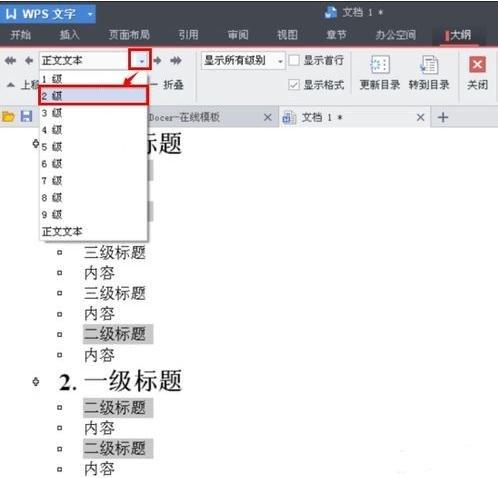
一、快速应用预设标题样式
WPS 内置了丰富的标题样式模板。打开文档后,选中想要设置为标题的文本,点击 “开始” 选项卡,在 “样式” 组中,可看到 “标题 1”“标题 2”“标题 3” 等预设样式 。比如撰写一篇工作报告,将章节名选中后点击 “标题 1”,小节名选中点击 “标题 2”,即可快速规范文档层级结构 。
二、自定义标题样式
若预设样式不符合需求,可进行自定义。同样在 “开始” 选项卡的 “样式” 组中,点击右下角箭头打开 “样式” 窗格。在窗格中右键单击要修改的标题样式,如 “标题 1”,选择 “修改”。在弹出的 “修改样式” 对话框里,能对字体、字号、颜色、段落间距等进行设置 。比如将 “标题 1” 字体设为黑体、二号字、加粗,段落间距设为段前 1 行、段后 0.5 行,打造独特风格 。
三、使用样式刷批量应用样式
当已设置好一个标题的样式,想让其他标题应用相同样式时,样式刷可派上用场。选中已设置好样式的标题,点击 “开始” 选项卡中的 “样式刷” 按钮,此时鼠标指针变为刷子形状,再选中其他需要应用该样式的文本,即可快速完成批量设置 。
四、标题样式与导航窗格联动
为各级标题应用 “标题 1”“标题 2”“标题 3” 等样式后,点击 “视图” 选项卡,勾选 “导航窗格”。这时文档左侧会出现导航窗格,以树状结构展示标题,点击标题可快速跳转到对应段落,还能通过拖拽标题调整文档内容顺序,极大提高文档编辑与阅读效率 。
掌握这些 WPS 标题样式设置技巧,就能轻松打造出结构清晰、专业规范的文档。

